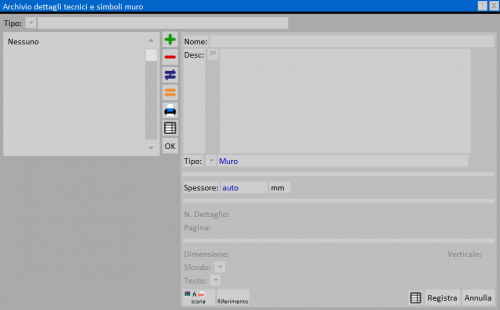Archivio Simboli Muro
Da Opera Wiki.
(Differenze fra le revisioni)
| (2 revisioni intermedie non mostrate.) | |||
| Riga 1: | Riga 1: | ||
[[Image:finestraarchiviosimbolimuro.png|thumb|500px|I simboli muro]] | [[Image:finestraarchiviosimbolimuro.png|thumb|500px|I simboli muro]] | ||
| - | {{NB|Per accedere a questo riquadro in Opera Gestione Commesse: dal menù ''Archivi'', selezionare il pulsante '' | + | {{NB|Per accedere a questo riquadro in Opera Gestione Commesse: dal menù ''Archivi'', selezionare il pulsante ''Dettagli tecnici e Simboli muro''}} |
| Riga 10: | Riga 10: | ||
*'''Nome''': E’ il nome del simbolo assegnato dall’operatore in fase di creazione. | *'''Nome''': E’ il nome del simbolo assegnato dall’operatore in fase di creazione. | ||
*'''Desc.'''[[File:tastotraduzione.png]]: E’ la descrizione del simbolo assegnata dall’operatore in fase di creazione. | *'''Desc.'''[[File:tastotraduzione.png]]: E’ la descrizione del simbolo assegnata dall’operatore in fase di creazione. | ||
| - | *'''Il pulsante'''[[File:tastoicona.png]]: Premendo questo pulsante il programma aprirà il quadro Gestione icone | + | *'''Il pulsante'''[[File:tastoicona.png]]: Premendo questo pulsante il programma aprirà il quadro [[Gestione icone| gestione icone muro]] |
| - | + | ||
| - | + | ||
| - | + | ||
| - | + | ||
| - | |||
| - | |||
| - | |||
| - | |||
| - | |||
| - | |||
| - | |||
| - | |||
| - | |||
| - | |||
| - | |||
<!-- HELP: JM/W158 --> | <!-- HELP: JM/W158 --> | ||
[[Category: JM/Manuale]] | [[Category: JM/Manuale]] | ||
Versione corrente delle 10:07, 29 giu 2020
Questo archivio serve per creare un disegno che riporta il simbolo del muro che potrà essere abbinato ai nodi. Essendo esso un archivio, vi fa capire che i simboli possono essere diversi, quindi possono essere archiviati e utilizzati per le diverse esigenze di abbinamento per i vari tipi di nodi. Inoltre il simbolo del muro può essere riportato nell’archivio, tramite immagine rilevata da uno scanner, aperta con un apposito programma di grafica e salvata sulla clipboard del sistema operativo, o come file formato WMF (windows meta file) e salvata in una directory apposita.
Descrizione dei contenuti dell’archivio simboli muro
- Nome: E’ il nome del simbolo assegnato dall’operatore in fase di creazione.
- Desc.
 : E’ la descrizione del simbolo assegnata dall’operatore in fase di creazione.
: E’ la descrizione del simbolo assegnata dall’operatore in fase di creazione.
- Il pulsante
 : Premendo questo pulsante il programma aprirà il quadro gestione icone muro
: Premendo questo pulsante il programma aprirà il quadro gestione icone muro